Einrichten und Verwenden der Google Daydream-Ansicht mit Ihrem Android-Telefon

Mobile Virtual Reality ist die neue Herausforderung, die sich Benutzer jetzt in Headsets einbinden können, um eine echte, echte VR zu erhalten Erfahrung ist eine gute Möglichkeit zu sehen, was VR alles ohne den großen Preis bedeutet. Und wenn es darauf ankommt, Google mit Daydream View .
RELATED: So richten Sie und verwenden Sie Samsung Gear VR
Wir werden sehen, wie Sie einrichten Daydream View in einer Sekunde, aber zuerst, lasst uns darüber reden, welche Telefone kompatibel sind und wie Daydream View funktioniert.
Daydream funktioniert leider nicht mit irgendeinem alten Telefon. Zum jetzigen Zeitpunkt benötigen Sie eine der folgenden Optionen:
- Google Pixel / Pixel XL
- Moto Z / Z Force
- Huawei Mate 9 Pro
- ZTE Axon 7
- Asus Zenfone AR
Es ist eine kurze Liste für jetzt, aber mehr und mehr kompatible Telefone sollten in diesem Jahr die Szene treffen.
Schritt eins: Lernen Sie die Daydream-Ansicht kennen und erhalten Sie Ihr Telefon bereit
Daydream View ist etwas anders als andere mobile VR-Headsets, weil es tatsächlich eine Fernbedienung hat, die damit einhergeht (anstatt sich ausschließlich auf Head-Turning- oder On-Device-Touch-Controls zu verlassen).
Also, das Erste, was Sie tun wollen, ist das Öffnen der Frontplatte des Daydream, indem du das elastische Band vom Haken auf der Oberseite des Geräts loslässt. Im Inneren der Vorderseite des Geräts sollte die Fernbedienung (aka der Controller) ordentlich festgeschnallt werden.

Der Controller verfügt im Wesentlichen über vier Tasten: die Haupt Touchpad / Select-Taste ganz oben, eine "Minus" -Taste direkt darunter Home-Taste an der Unterseite und eine Lautstärkewippe an der Seite. Es ist alles sehr einfach zu verstehen.

Der Controller selbst ist wirklich der unbesungene Held des Daydream. Es ist vollgepackt mit vielen Sensoren - wie einem Gyroskop und einem Beschleunigungsmesser - was es so so gut macht. Das Touchpad erkennt Bewegungen in alle Richtungen, sodass Sie es für Vorwärts-, Rückwärts- und Seitwärtsbewegungen verwenden können. Das ist hervorragend für das Gameplay. Plus, es ist klein, leicht und kann mit einer Hand verwendet werden. Es ist ein brillant gestaltetes Stück Hardware - so einfach, aber so kraftvoll und elegant in diesem Anwendungsfall.
Sobald Sie ein Gefühl für den Controller bekommen haben, fahren Sie fort und installieren Sie die Daydream App.
Die Daydream View hat auch einen NFC-Chip in dem Bereich, in den Ihr Telefon geht, so dass Sie das Telefon einfach dort ablegen können, wo der Controller ursprünglich angeschlossen war und Sie werden aufgefordert, die App zu installieren.
Sobald die App installiert ist, gehen Sie voran und starten Sie es. Sie melden sich an und geben Ihnen dann ein paar Warnungen, damit Sie dem zustimmen können.
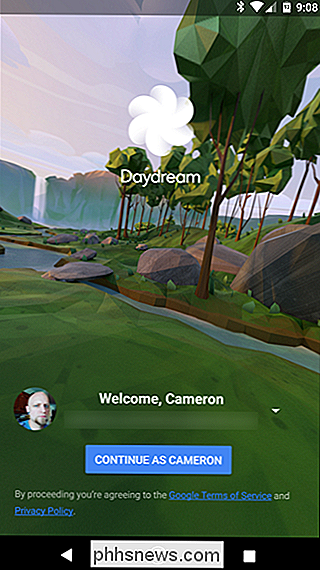
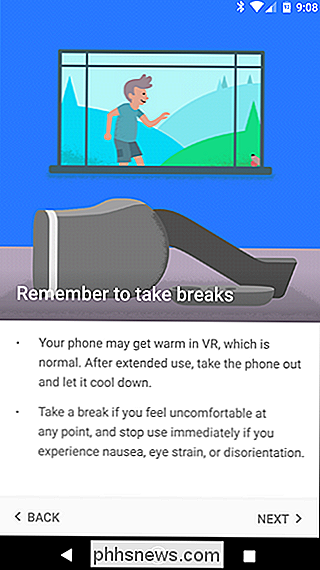
Wenn Sie dazu aufgefordert werden, gehen Sie weiter und lassen Sie das Telefon in die Daydream-Ansicht fallen. Dank der oben genannten NFC-Tags im Headset wird Daydream automatisch jedes Mal gestartet, wenn Sie das Telefon von diesem Punkt an in das Headset stecken. Ordentlich!
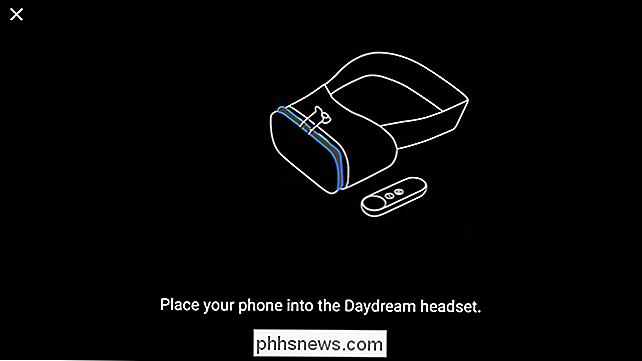
Schritt 2: Aktualisieren des Controllers (falls erforderlich)
Es besteht die Möglichkeit, dass der Controller ein Update benötigt - wenn dies der Fall ist, werden Sie benachrichtigt, sobald das Telefon Kontakt mit den NFC-Chips aufnimmt und die App versucht
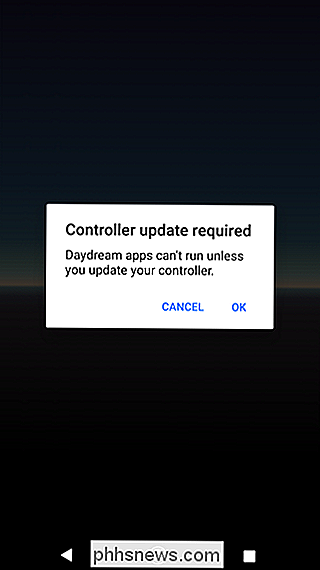
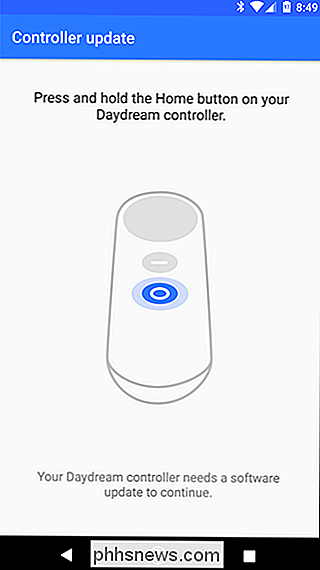
Das ist ganz einfach: Drücken Sie einfach die Home-Taste am Controller und folgen Sie den Anweisungen auf dem Bildschirm. Es sollte nur ein paar Minuten dauern, bis Sie fertig sind.
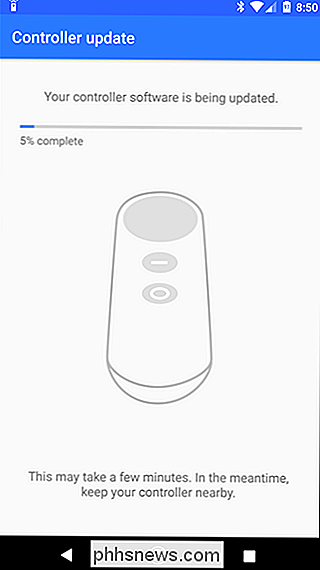
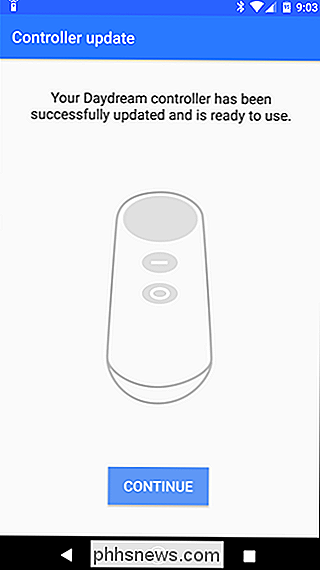
Wenn alles auf dem neuesten Stand ist, brauchen Sie sich bei diesem Schritt keine Sorgen zu machen - aber die Wahrscheinlichkeit ist, dass Sie es irgendwann in der Zukunft noch tun müssen.
Schritt 3: Spielt los!
Das ist wirklich alles. Sobald das Telefon an Ort und Stelle ist und das Headset eingeschaltet ist, verwenden Sie das Touchpad des Controllers, um Apps auszuwählen und durch die Menüs zu wischen. In wenigen Minuten wird alles sehr intuitiv: Drehen Sie den Kopf und schauen Sie sich um (da Sie ja wissen, um was es bei VR geht), und die Verwendung des Controllers wird innerhalb von Minuten sehr natürlich.
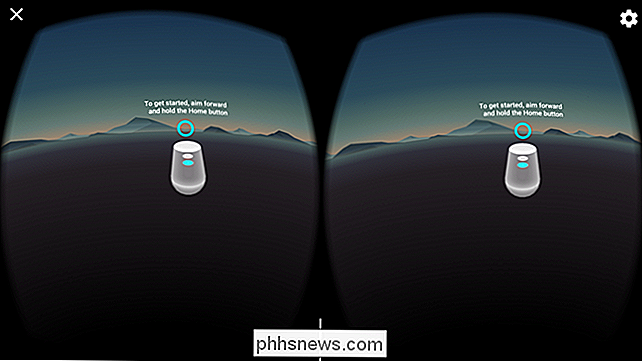
Der Daydream-Schnittstelle ist einfach und intuitiv. Empfohlene Apps befinden sich oben, kürzlich gestartete Apps direkt darunter und schneller Zugriff auf den Play Store, alle installierten Apps und Einstellungen unten.
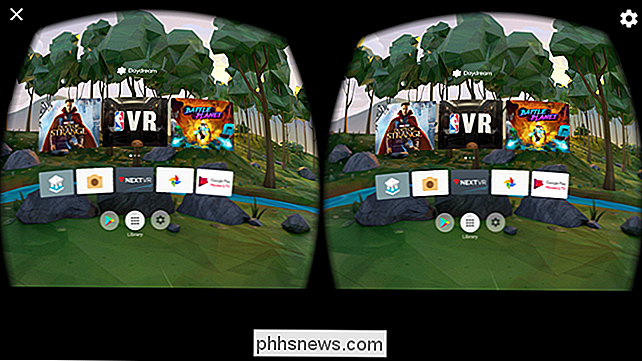
Wenn der Controller zu irgendeinem Zeitpunkt während der Nutzung außermittig wird, ist er einfach lang - Drücken Sie die Home-Taste, um sie erneut zu zentrieren.
Jetzt graben Sie ein. Erforschen Sie. Viel Spaß damit.

Apple Might Ditch Intel, Eigene Mac-Prozessoren entwerfen
Apple könnte Intel ablehnen und seine eigenen Prozessoren für den Mac entwickeln, möglicherweise schon 2020. Das ist laut Ian King und Mark Gurman, der die mögliche Veränderung für Bloomberg skizzierte: Die Initiative mit dem Codenamen Kalamata befindet sich noch in den frühen Entwicklungsstadien, kommt aber als Teil einer größeren Strategie, um alle Geräte von Apple zu machen - einschließlich Macs, iPhones und iPads - arbeiten ähnlich und nahtlos zusammen, sagten die Leute, die gebeten wurden, nicht identifiziert werden private Informationen zu diskutieren.

So migrieren Sie Ihre Daten von einem alten iPhone zu Ihrem neuen
Ganz gleich, ob Sie auf das neueste Modell aktualisiert haben oder stolzer neuer Besitzer eines Familienmeldehändlers sind , ist die erste Sache in jedermanns Meinung, wie man alles von ihrem alten iPhone auf ihr neues bekommt. Hier ist, was Sie tun müssen. iCloud Backup? Niemals hat niemand Zeit dafür iCloud gibt es seit 2011, und es ist äußerst praktisch, um sicherzustellen, dass Inhalte auf Ihren iOS-Geräten kontinuierlich in der Cloud gesichert werden.



